小米5s怎么截图?相信后续会有不少小伙伴陆陆续续会入手这款新机,在使用过程当中难免需要用到截屏。所以小编今天就给大家介绍如何截图吧。
小米5s截图方法一:组合按键
小米5s作为一款安卓智能手机,最为常见的自然就是利用『Home键』+『音量-键』实现,这里需要注意一下,以前没有内置Home实体按键的时候,操作方法是利用电源键和音量键,现在有了Home键就开始使用这种操作方式。

说明:小米5s的菜单键现在变成了无孔式指纹识别Home键,所以按照这种设计,需要使用电源键+音量-键实现截屏。
小米5s截图方法二:下拉菜单
我们知道小米5s运行的MIUI 8系统,相比MIUI 7不同在于控制中心变成了三列性质的,而很多网友会发现截屏工具不在下拉菜单当中,那么这个时候我们就可以到手机设置–通知栏和下拉菜单里面去设置,使得截屏工具内置在下拉菜单当中,这样就可通过下拉菜单的快捷开关按钮实现截屏。
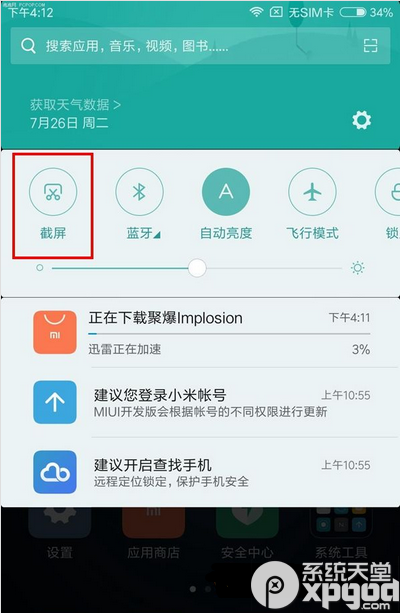
值得一提的是,MIUI 8还顺应潮流的加入了最近比较火热的长截屏功能。
普通截屏后,截图会在界面右上角悬浮2秒钟,只要及时点击,就会进入长截屏界面,点击长截屏功能,系统会自动向下滚动截屏直至用户选择停止。
小米5s截图方法三:借助第三方APP
第一种就是利用手机QQ摇一摇截屏功能,不过这种功能只限于手机QQ截屏,功能有限;
第二种 就是借助手机类助手,比如小米助手,豌豆荚等,把小米5s和这类助手链接实现截屏,操作方法也很麻烦;
第三种就是下载专门的截屏软件,这种不如上面两种的截屏方法来得快,也不值得提倡。
